- Compilei uma lista de definições que podem aumentar a segurança do teu router ASUS.
- Configurar o teu router ASUS com a segurança em mente pode proteger os teus dispositivos sem que tenhas de mexer um dedo.
- O teu router sem fios é o dispositivo mais importante para manter os teus gadgets protegidos das ameaças da Internet.
Se tivesse de escolher uma nova carreira hoje, escolheria sem dúvida Segurança na Internet. Atualmente, a quantidade de ameaças digitais é impressionante. Manter os teus dados seguros é da maior importância. Não importa se és uma empresa ou um indivíduo.
Quando se trata de redes domésticas, o router sem fios é o ponto de entrada e o primeiro local onde deves procurar se quiseres reforçar a segurança da tua rede. A maioria dos routers vem pré-configurada com algumas das funcionalidades mencionadas abaixo definidas como ON, mas vale a pena verificar se tudo está bem configurado.
Proteger o teu router demora apenas alguns momentos e não terás de voltar a esta interface web, a menos que te esqueças da palavra-passe de administrador e precises de reiniciar o teu router ASUS.
Artigos recomendados relacionados com o router:
- Como aceder ao teu router ASUS
- Obtém actualizações de segurança para routers mais antigos com projectos de firmware personalizados
- Como configurar um servidor VPN para uma ligação segura ao teu router ASUS a partir de qualquer lugar
- Perguntas mais frequentes sobre os routers ASUS
Porque é que este artigo trata da segurança de um router ASUS e não de qualquer router sem fios? Bem, porque eu tenho um router ASUS, claro. Isto não significa que todas estas dicas não possam ser utilizadas com qualquer outro router, se o fabricante oferecer estas funções. Só que o processo de configuração pode ser diferente e algumas definições podem ser renomeadas.
Como nota final antes de começarmos, dependendo do modelo do teu router ASUS, algumas destas funções podem não estar disponíveis para ti.
ÍNDICE
- 1 Ativar a rede de convidados para visitantes no teu router ASUS
- 2 Características da proteção AI do router ASUS
- 3 Executa a avaliação de segurança do router ASUS
- 4 Utiliza o Controlo Parental da ASUS para bloquear o acesso a categorias de conteúdo para dispositivos específicos
- 5 Utiliza encriptação forte para redes sem fios
- 6 Filtrar dispositivos autorizados a ligar-se ao teu router por endereço MAC
- 7 Desativar o acesso a serviços externos - Amazon Alexa e IFTTT
- 8 Ativar a ASUS Router Firewall
- 9 Utiliza um nome de utilizador e uma palavra-passe fortes para o acesso de administrador do router
- 10 Desativar Telnet & SSH, Admin WAN Access, Restringir os dispositivos que podem aceder ao Admin do router
- 11 Actualiza o teu router ASUS para o Firmware mais recente
Ativar a rede de convidados para visitantes no teu router ASUS
Onde se situa o cenário? Administrador do router > Rede de convidados
A maioria dos novos routers ASUS permite a criação de redes de convidados (só funciona para dispositivos sem fios), não para ligações com fios. Estas redes sem fios isolam os dispositivos convidados do resto da rede, se as configurares corretamente.
Por isso, certifica-te de que não dás aos teus convidados acesso à rede local (Intranet) para que não possam aceder aos computadores locais de forma alguma.
Além disso, podes até definir um tempo máximo de acesso para cada convidado ligado à tua rede. Se estiverem ligados durante mais tempo do que o tempo definido, os seus Internet o acesso será cortado.
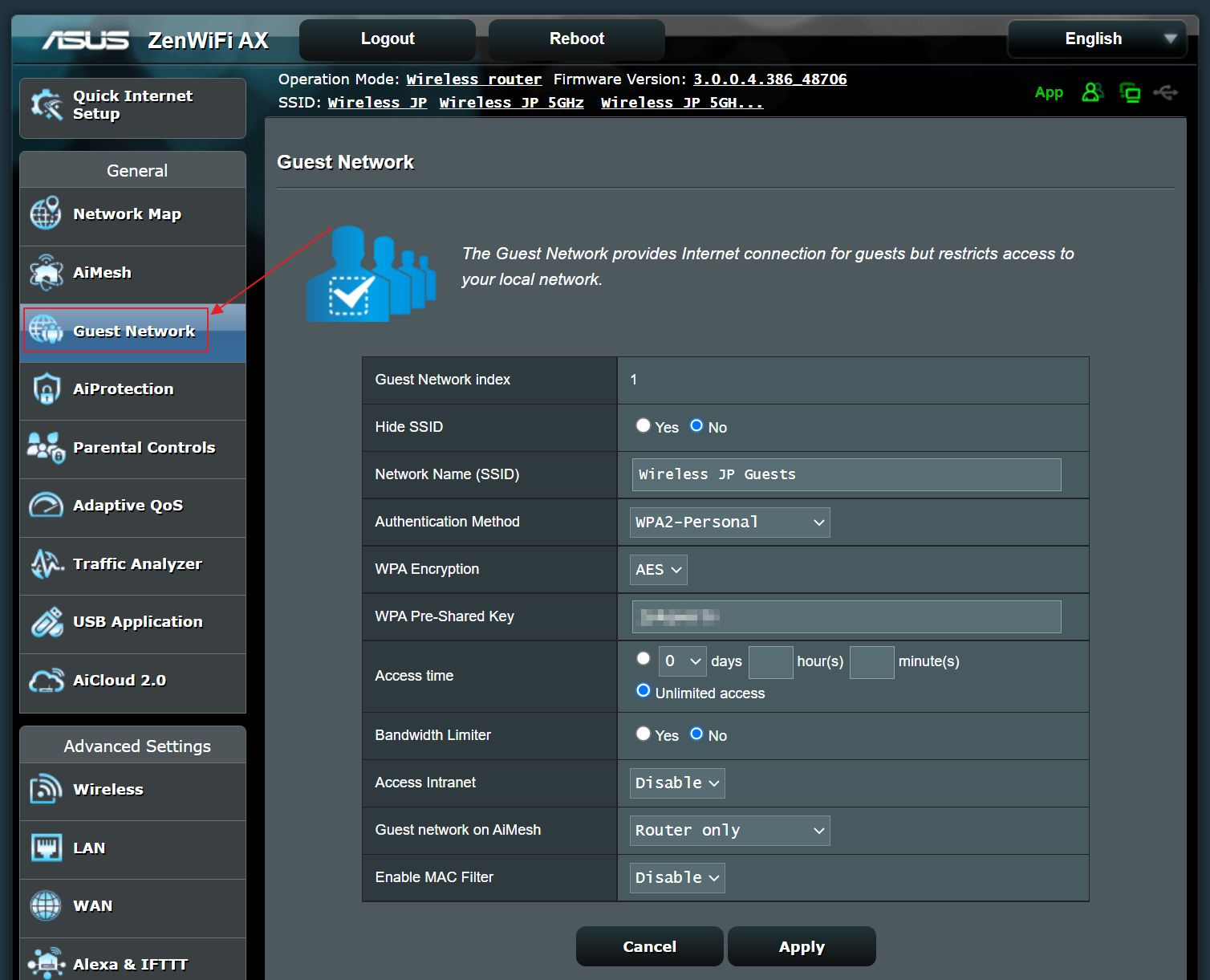
Características da proteção AI do router ASUS
Onde se situa o cenário? Administrador do router > AiProtection
A IA parece um pouco exagerada, se queres saber, mas tive uma experiência bastante interessante com o ASUS AiProtection ativado quando o router bloqueou o acesso a uma loja de comércio eletrónico local. Mais tarde, ao diagnosticar o problema, verificou-se que se tratava de uma loja criada para vender falsificações. O meu palpite é que a ASUS verifica periodicamente algumas listas negras comuns e impede o acesso aos domínios aí incluídos.
De qualquer modo, na secção AiProtection tens alguns interruptores que recomendo que actives:
- Bloqueio de sites maliciosos - bloqueia o acesso a sites maliciosos conhecidos.
- IPS bidirecional - bloqueia ataques DDoS e também impede que os teus computadores actuem como nós DDoS, se forem infectados.
- Prevenção e bloqueio de dispositivos infectados - impede que os dispositivos infectados sejam adicionados como nós DDoS. Esta funcionalidade parece sobrepor-se à anterior, mas não vejo qualquer problema em activá-la.
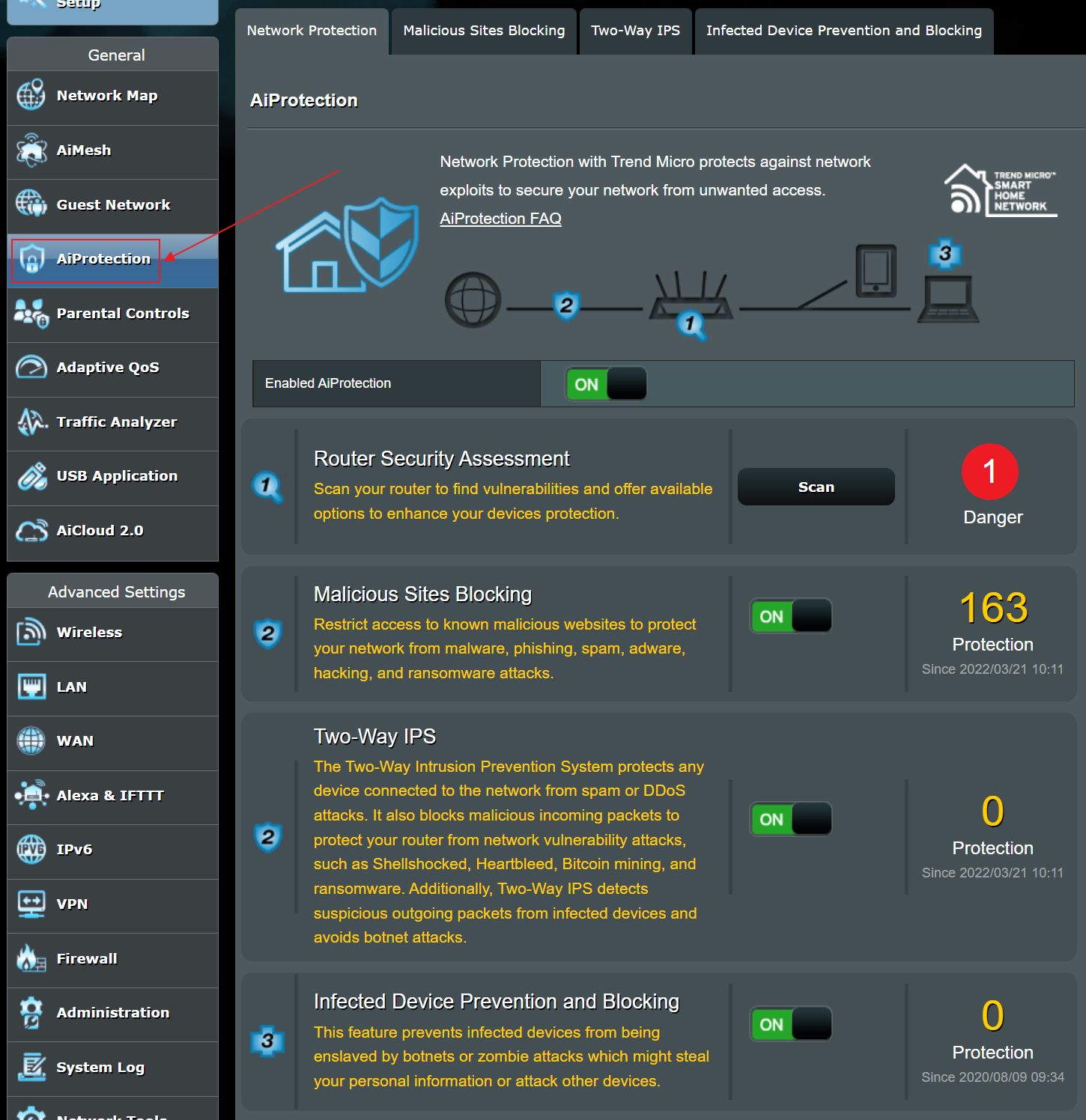
No topo da página da AiProtection, tens separadores dedicados para relatórios pormenorizados sobre cada uma das três opções. Verás que sites foram bloqueados, por exemplo, e que dispositivo de rede tentou aceder-lhes. Estes relatórios podem dar-te dicas importantes sobre o que está a acontecer na tua rede e os passos que deves dar.
Executa a avaliação de segurança do router ASUS
Onde se situa o cenário? Administrador do router > AiProtection
Uma outra coisa que recomendo que faças enquanto estás aqui é executar o Avaliação da segurança do router verifica na página da AiProtection. O meu único ponto de perigo é a palavra-passe fraca da rede sem fios, como podes ver. Tenta definir o maior número possível destas definições para os valores recomendados, de modo a obteres pelo menos uma marca laranja, idealmente um passe verde.
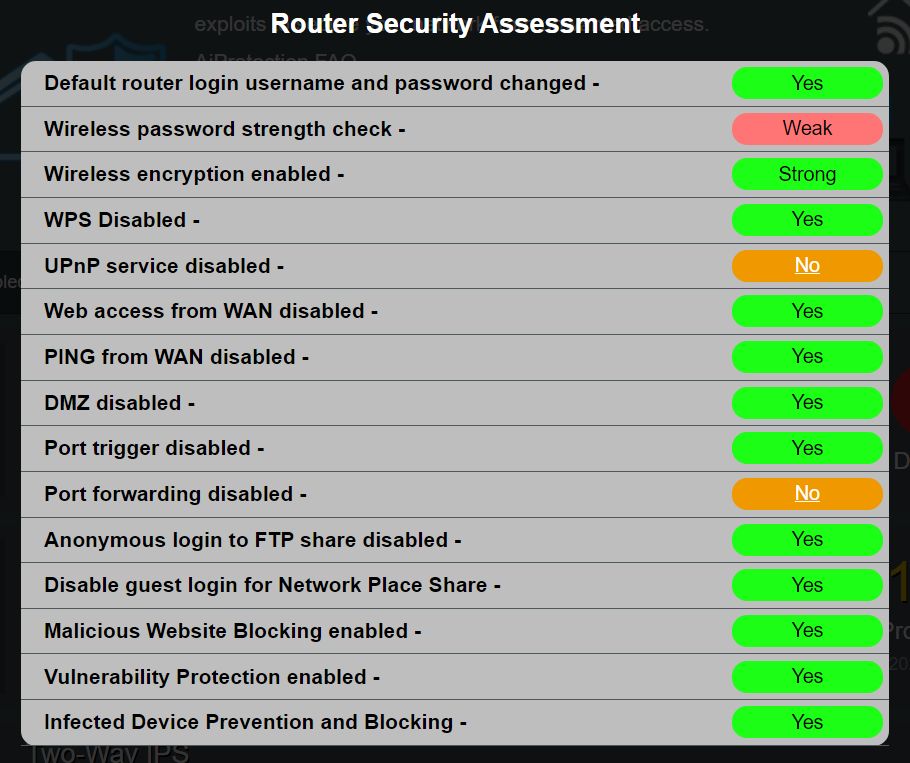
Utiliza o Controlo Parental da ASUS para bloquear o acesso a categorias de conteúdo para dispositivos específicos
Onde se situa o cenário? Administrador do router > Controlos parentais
Na maioria das vezes, o malware e os vírus espalham-se através de sites obscuros e serviços de partilha P2P, por isso pode ser uma boa ideia bloquear completamente o acesso a eles para alguns dos dispositivos de rede (também conhecidos como utilizadores) que sabes que são propensos a utilizá-los.
Estas opções encontram-se na secção "Controlo parental" da interface do router. Tudo o que tens de fazer é:
- Selecciona um aparelho da lista de ligações.
- Verifica o tipo de conteúdo ao qual pretendes bloquear o acesso.
- Adiciona a regra.
- Aplica as alterações.
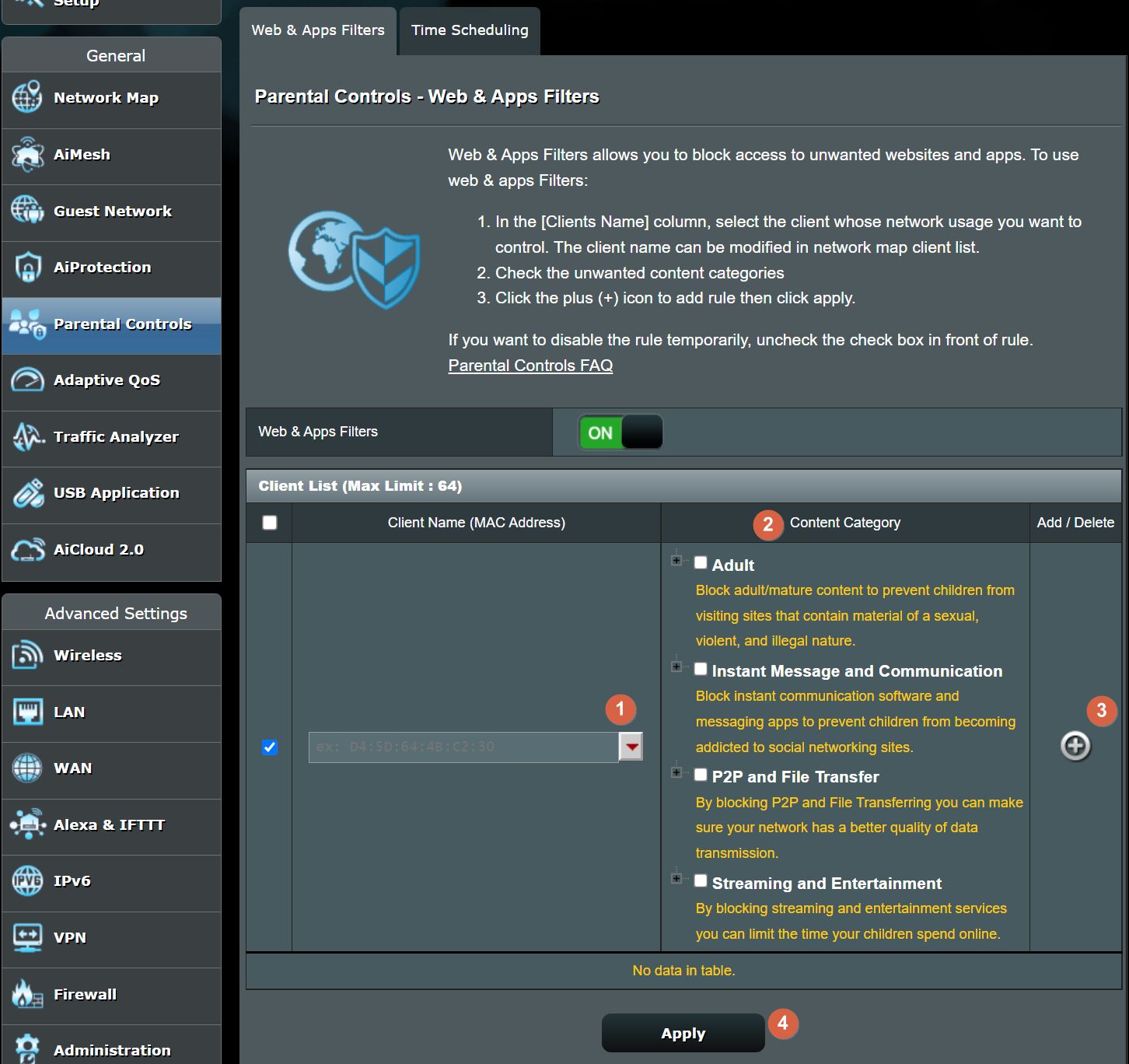
Utiliza encriptação forte para redes sem fios
Onde se situa o cenário? Administrador do router > Sem fios
Escusado será dizer: deves reforçar as tuas redes sem fios com encriptação e uma palavra-passe forte. Utiliza, pelo menos, WPA2- Personal para a encriptação. Certifica-te de que testas com todos os teus dispositivos, porque os mais antigos podem ter problemas em aceder a uma rede encriptada com WPA3, por exemplo.
Para obteres a palavra-passe, utiliza o guia visual da ASUS até que apareça pelo menos Forte junto ao campo Chave pré-partilhada WPA.
Se o teu router ASUS suportar mais do que uma banda sem fios, faz as mesmas alterações para todas as bandas (no entanto, deves utilizar palavras-passe diferentes).
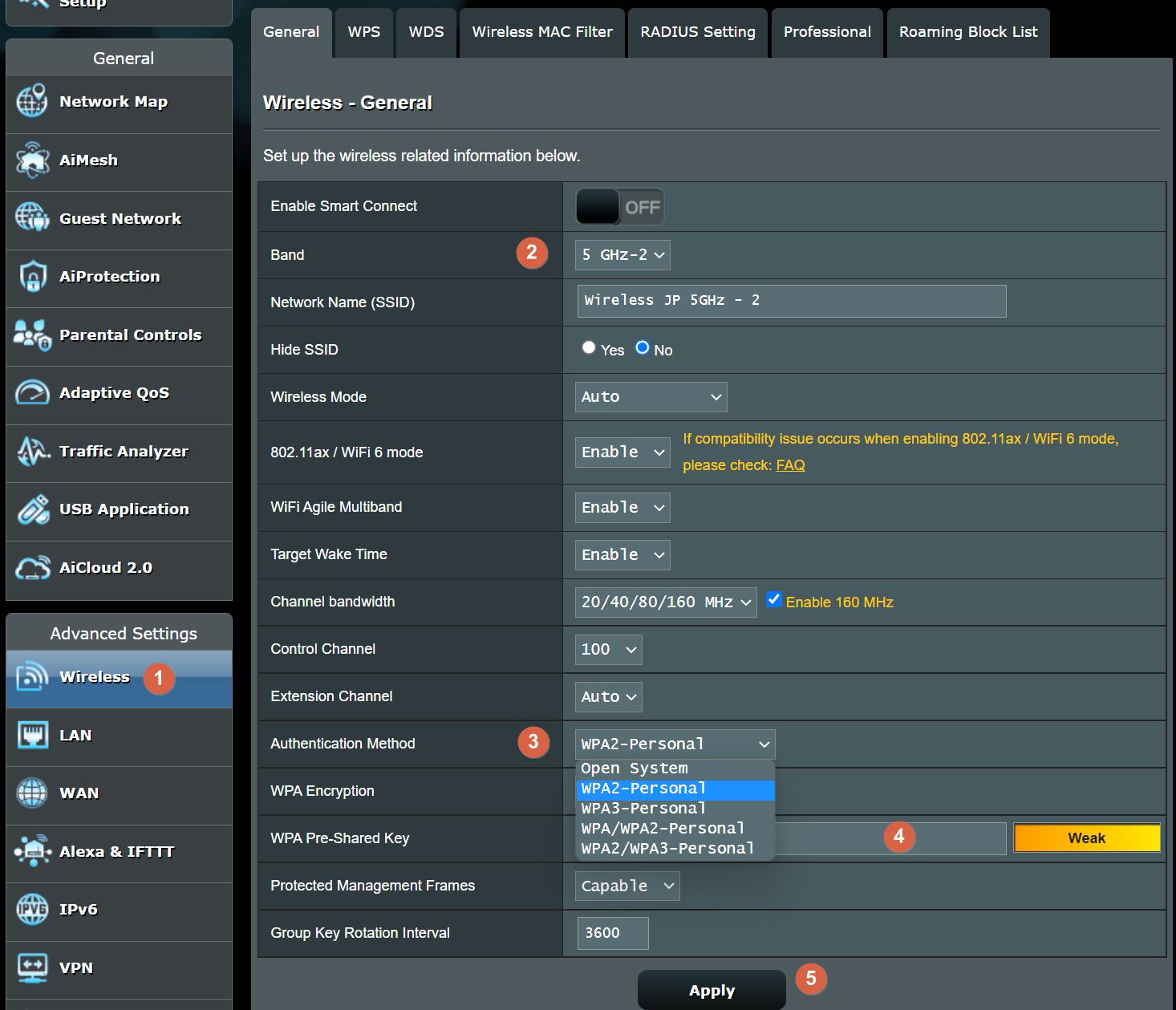
Filtrar dispositivos autorizados a ligar-se ao teu router por endereço MAC
Onde se situa o cenário? Administrador do router > Sem fios > Filtro MAC sem fios
Esta secção permite-te filtrar o acesso dos teus dispositivos ao router com base em Endereço MAC. Podes construir um Permite ou Recusar para cada rede sem fios criada pelo teu router ASUS.
A opção mais segura é cria uma lista de permissões. Qualquer dispositivo que não esteja na lista não conseguirá ligar-se ao router, mesmo que introduza o SSID sem fios e a palavra-passe (chave pré-partilhada) correctos.
O teu router ASUS lista os teus dispositivos pelo nome do dispositivo, se comunicado, ou então verás o endereço MAC e terás de descobrir o dispositivo correto (eu sei, é uma chatice, mas só tens de o fazer uma vez).
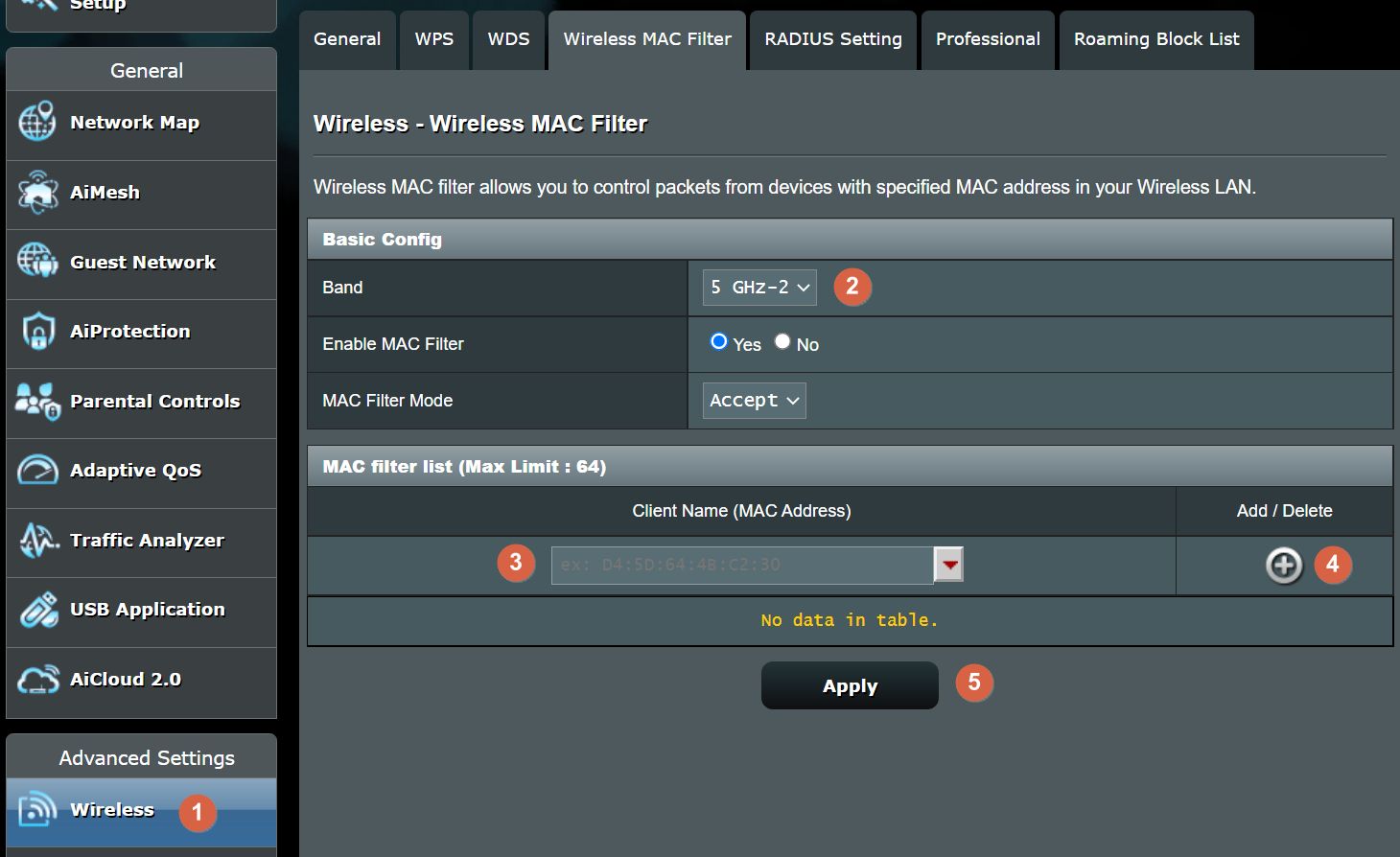
Desativar o acesso a serviços externos - Amazon Alexa e IFTTT
Onde se situa o cenário? Administrador do router > Alexa e IFTTT
O suporte de terceiros pode parecer uma coisa fixe, mas se estes serviços forem comprometidos (ou a tua conta com eles), vais abrir uma lata inteira de vermes. Sugiro que mantenhas serviços como o Amazon Alexa e o IFTTT (IF This Then That) desactivados no teu router ASUS.

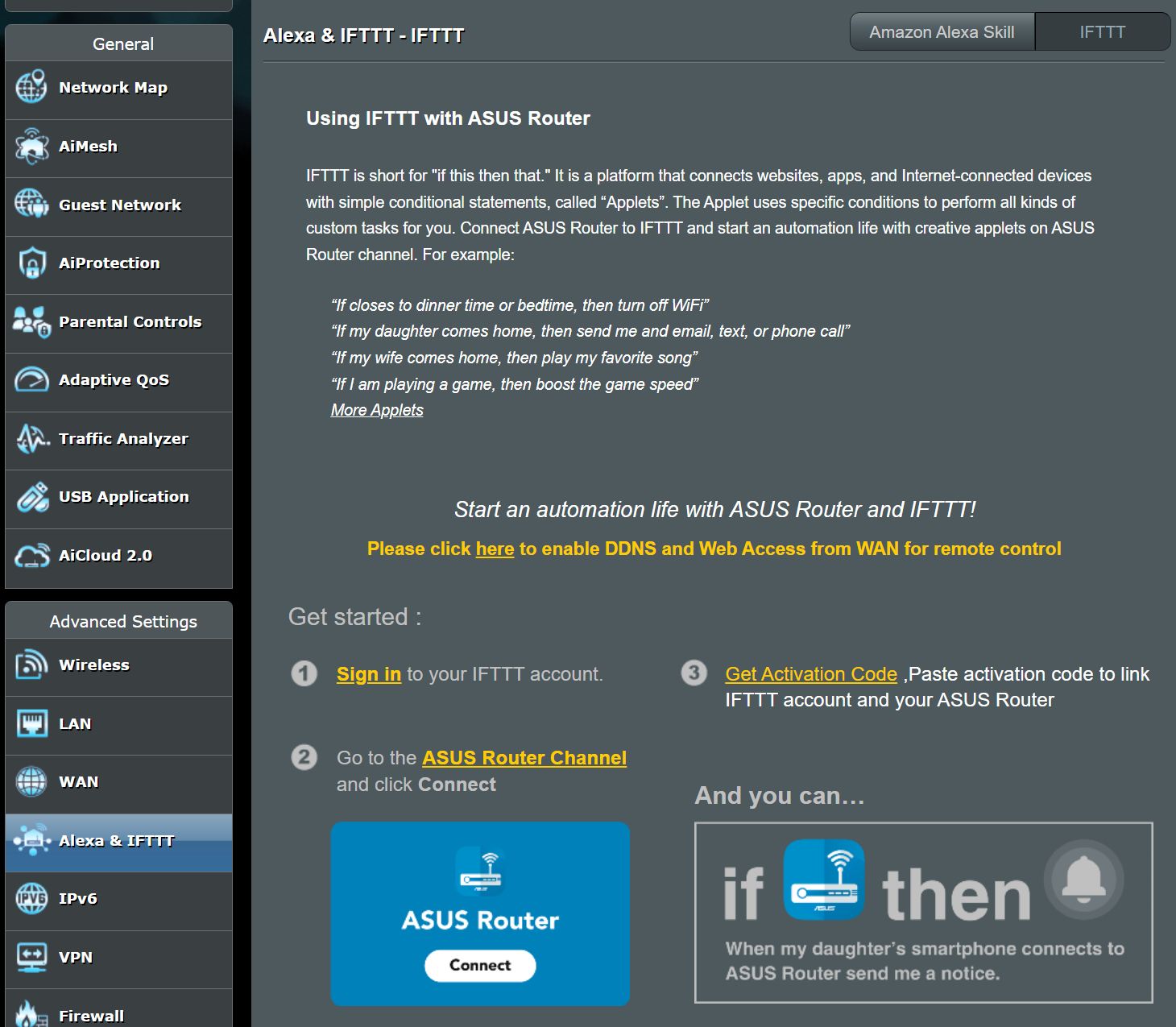
Ativar a ASUS Router Firewall
Onde se situa o cenário? Administrador do router > Firewall
Se estiveres a utilizar o Windows, o teu computador já tem algumas funcionalidades da Firewall activadas, mas não faz mal nenhum ter uma camada adicional de proteção (verifica também a Definição de rede pública/privada). Além disso, os teus dispositivos móveis provavelmente não são tão bons a protegerem-se a si próprios sem uma firewall capaz de filtrar o tráfego de entrada e de saída.
De qualquer forma, vai à secção Firewall e certifica-te de que as seguintes opções estão activadas:
- Firewall
- Proteção DoS
- Desativar respostas a pedidos cor-de-rosa
- Firewall IPv6.
Deves, pelo menos, ativar a firewall do router ASUS e a proteção DoS (Denial of Service) do router ASUS. Estas são partes fundamentais da segurança do router ASUS e adicionam outra camada de proteção para além da que já podes ter do teu ISP e da tua Firewall do Windows.
Para opções mais avançadas, acede e configura os seguintes separadores da Firewall:
- Filtro URL - impede o acesso a URLs de sítios Web que correspondam a determinadas palavras-chave.
- Filtro de palavras-chave - impede o acesso a sítios Web com conteúdos de páginas que correspondam a palavras-chave específicas.
- Filtro de serviços de rede - Bloqueia o acesso a determinadas portas de comunicação para um destino específico e pares de IP de origem.
Certifica-te de que sabes o que estás a fazer.
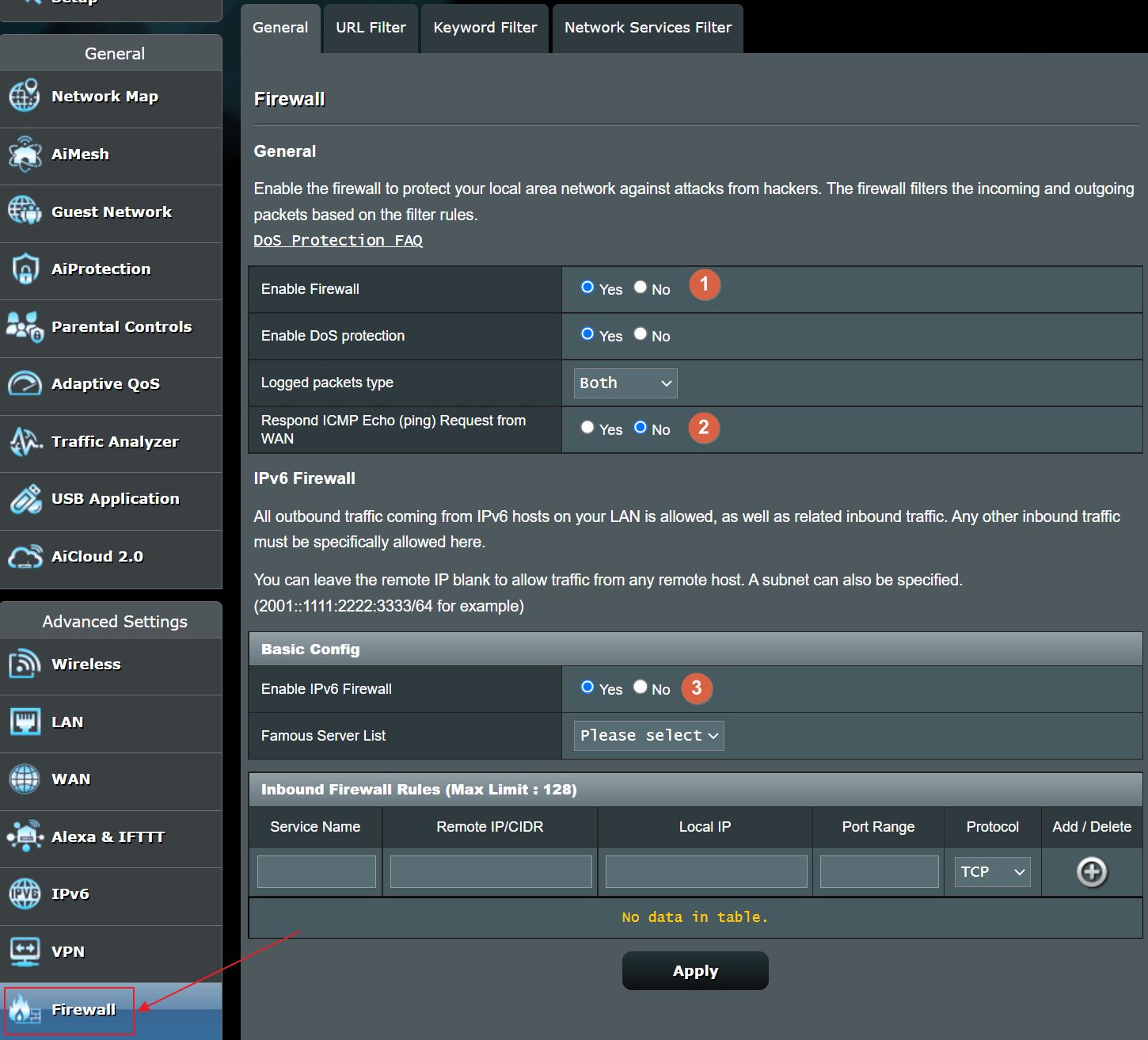
Utiliza um nome de utilizador e uma palavra-passe fortes para o acesso de administrador do router
Onde se situa o cenário? Administrador do router > Administração > Sistema
Proteger o acesso à interface de administração do router é igualmente importante, por isso certifica-te de que usas um nome de utilizador diferente de administrador e utiliza uma palavra-passe muito forte.
Se ainda estiveres a utilizar a informação de início de sessão predefinida admin/admin da ASUS, altera estas definições imediatamente.
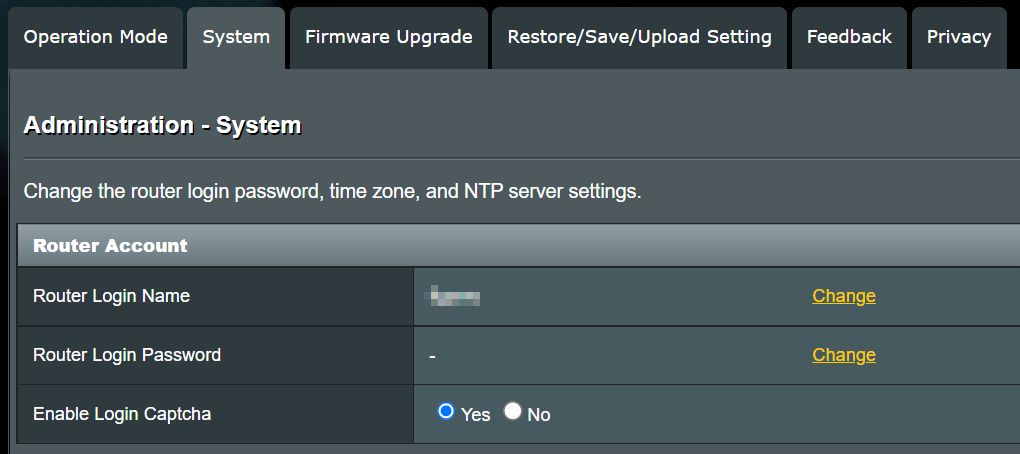
Desativar Telnet & SSH, Admin WAN Access, Restringir os dispositivos que podem aceder ao Admin do router
Onde se situa o cenário? Administrador do router > Administração > Sistema
Perto da parte inferior da mesma página Sistema, tens a opção de desativar Telnet, SSH acesso, e acesso de administrador de fora da tua LAN e até há uma mesa onde podes adiciona dispositivos que têm permissão para se ligarem ao teu router ASUS admin (filtra por IP ou nome de anfitrião).
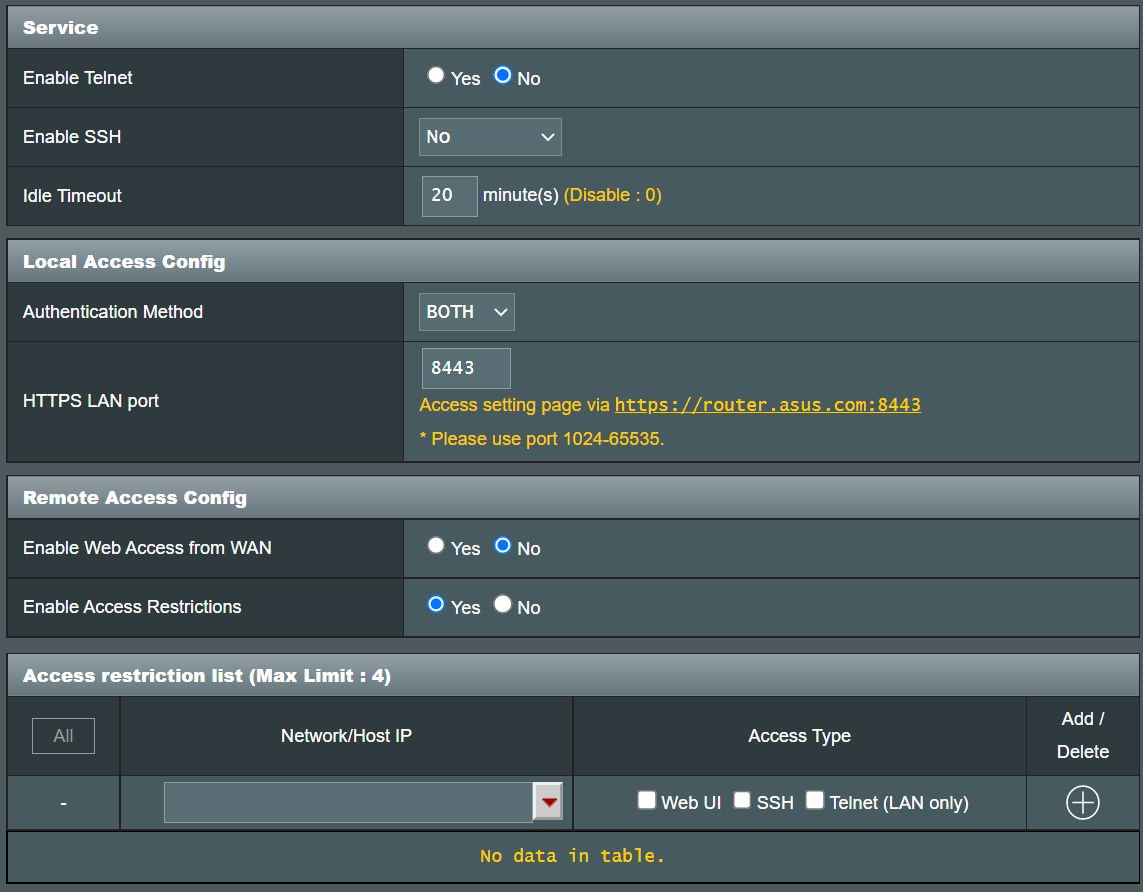
Penso que estarás bastante seguro se activares ou configurares corretamente as definições mencionadas neste artigo. Nunca estarás 100% seguro onlinemas podes tornar mais difícil para os atacantes passarem pelo teu router ASUS se estiveres protegido corretamente.
Estou curioso por saber que outras definições estás a utilizar no teu router sem fios para manter os teus dispositivos seguros. Tenho a certeza que me escapou pelo menos um ou dois, por isso deixa um comentário se encontraste algo que achas que devia ser incluído nesta lista. Certificar-me-ei de que actualizo o artigo com as tuas menções.
Actualiza o teu router ASUS para o Firmware mais recente
Onde se situa o cenário? Administrador do router > Administração > Atualização do firmware
Manter o software do router atualizado é igualmente importante, por isso certifica-te de que estás sempre a utilizar o firmware mais recente. As actualizações não só corrigem erros e melhoram a compatibilidade e a velocidade, como também corrigem várias ameaças à segurança. Eu fiz um guia detalhado aqui.
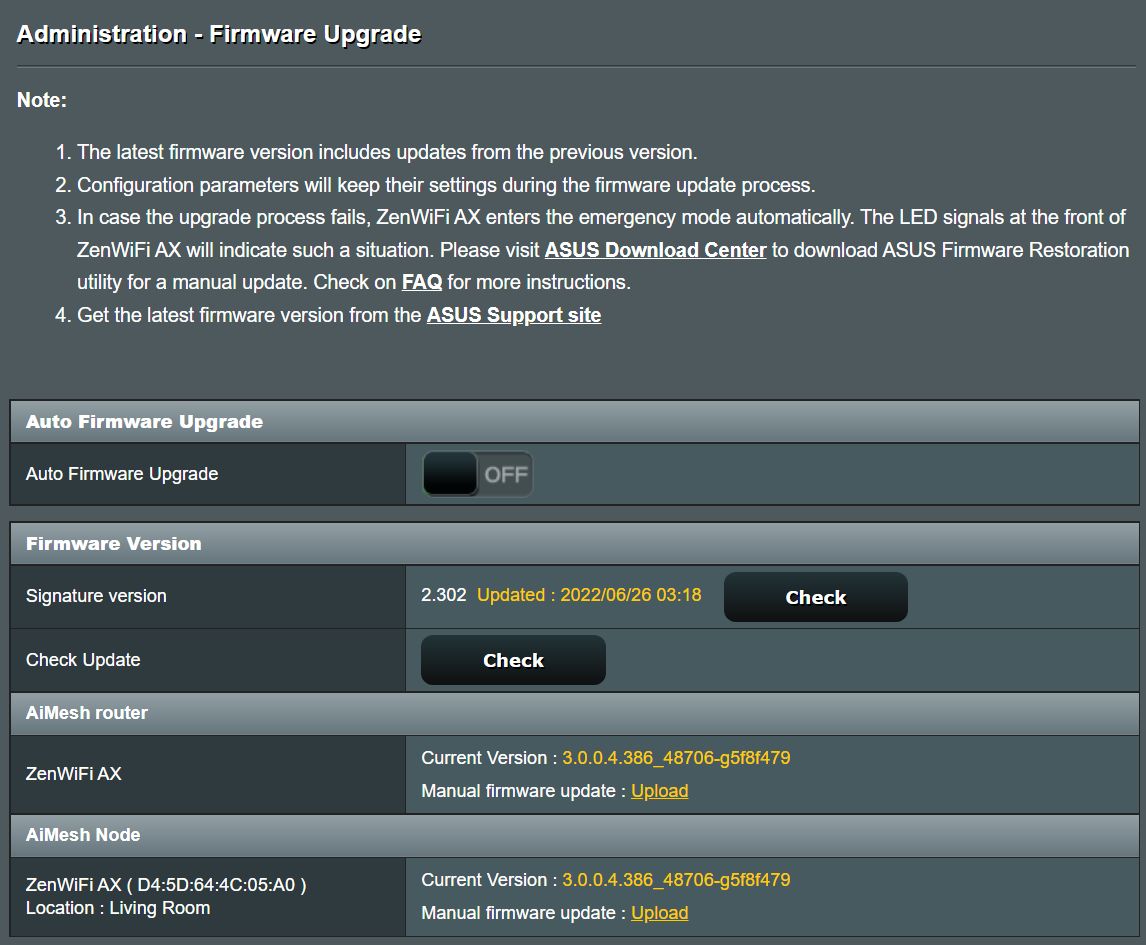
Sei que sou um pouco parcial, mas quando alguém me pede para recomendar um router, opto sempre por um modelo da ASUS. Já tive boas experiências com eles no passado, por isso vou continuar a recomendá-los.
Não são perfeitos, de forma alguma, mas o suporte de software é muito bom e as actualizações continuam a chegar durante, pelo menos, alguns anos, que é o que mais desejas, uma vez que estão sempre a aparecer novas ameaças e software precisa de acompanhar.

Análise do ASUS ZenWiFi AX (Modelo XT8): Router Mesh com estilo







